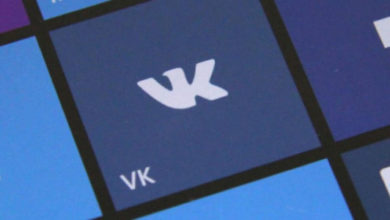Статистика Телеграм-канала: как посмотреть и проанализировать

Если вы владелец или админ Telegram-канала, то вам важно знать, какие люди его читают, где находят ваш канал и как себя ведут.
В статье расскажем, где находится и как посмотреть статистику Телеграм-канала, какие там есть разделы и что делать с полученными данными. А также, какие есть альтернативные методы доступа к статистике.
Как посмотреть статистику Телеграм-канала и как ее анализировать
Статистика канала в Телеграм показывается на всех устройствах. Доступ к статистике открывается после достижения 1000 подписчиков.
Где находится статистика.
Если у вас Андроид, нужно перейти на страницу с информацией о канале, нажать на меню 3 точки — «Статистика». На iOS то же самое, только вместо трех точек надо нажать на «Еще».

Общая статистика
Общая статистика показывает сводные данные за последние 7 дней, а именно:
- количество подписчиков и прирост;
- количество просмотров публикаций;
- количество пользователей со включенными уведомлениями (в процентах);
- количество репостов.

Что дает эта информация:
Количество подписчиков. С количеством подписчиков и их приростом все понятно — резкий прирост (отличный от среднего) может быть следствием запущенной рекламы или перенаправления трафика из других ресурсов, например, из Тик-Тока, YouTube канала, каталога ТГ каналов. Также ссылку на ваш канал могли оставить на посещаемом ресурсе (даже без вашего ведома). Если люди массово отписываются, следует пересмотреть свою стратегию ведения канала — скорее всего, контент не интересен аудитории или вы где-то перегнули палку в своих постах.
Общее количество просмотров публикаций также показывает, насколько людям интересен ваш контент.
Уведомления. Процент подписчиков со включенными уведомлениями говорит о том, что эти пользователи с большей вероятностью увидят сообщение, чем те, кто отключил уведомления. Эту информацию можно использовать, планируя размещение рекламы на канале. Если процент очень низкий, возможно, вы слишком часто публикуете контент, и постоянные уведомления раздражают пользователей. Один из способов повышения процента — перейти от количества постов к их качеству.
Многие пользователи отключают уведомления на всех каналах, независимо от их качества, так что этот показатель не настолько точен. На него стоит обращать внимание в связке с остальными данными.
Количество репостов также говорит об интересе к контенту. Чем больше репостов, тем лучше.
Это интересно: Как раскрутить Телеграм-канал
Рост
Здесь уже можно посмотреть более подробно динамику изменения количества подписчиков по дням. Ползунок в нижней части раздела позволяет выбрать временной промежуток — минимум 10 дней, максимум — около 3 месяцев.
Подписчики
Если предыдущий график про общее изменение количества подписчиков, то 2 цветных графика в разделе «Подписчики» более детально показывают, сколько людей отписалось и сколько подписалось в конкретные дни. Зеленый график показывает подписки, красный — отписки.

Что дает эта информация:
Можно изучать причины подписок/отписок в выбранные дни. Например, в прошлую среду у вас отписалось нетипично много людей. Вы просматриваете публикации за этот день и оказывается, что один из них слишком провокационный — возможно, именно в нем и кроется причина.
Важно: периодические отписки — естественный процесс для каналов в Телеграм. Плохо, когда отписываются резко и большими количествами.
Уведомления
Данные графики показывают, в какие дни подписчики включали или выключали уведомления канала.

Что дает эта информация:
Здесь нас больше интересует график отключений. По нему можно отследить, после каких постов подписчики отключали уведомления и выкладывать меньше такого контента. Но как мы уже писали выше, причина может быть вообще не связана с контентом.
Просмотры по часам
Графики показывают, как менялось количество просмотров по часам. Один из графиков показывает данные по последней неделе, другой — по предыдущей.

Что дает эта информация:
Если по двум неделям примерно одинаковые показатели (нет резких скачков), эти данные можно использовать для определения времени активности аудитории. Если больше всего просмотров в среду в 17 часов вечера, стоит выкладывать важную информацию или рекламные посты в этот период.
Источники просмотров
График показывает, откуда получены просмотры публикаций. Какие доступны метрики:
- Подписчики — просмотры от подписчиков канала.
- URL — просмотры от людей, которые открыли пост по ссылке.
- Поиск — просмотры от людей, которые нашли вас в поиске мессенджера.
- Каналы — просмотры публикации в других каналах.
- Личные чаты — просмотры в личных переписках.
- Группы — просмотры в чатах.
- Другое.

Что дает эта информация:
По метрикам URL и Каналы можно отслеживать эффективность рекламных постов. Если вы размещали ссылку на публикацию в соцсетях или на своем сайте, можно также оценить, сколько просмотров это принесло.
Метрики Личные чаты и Группы показывают, что подписчики делятся вашим контентом. Если из репостов вы получаете много просмотров, значит, стоит делать больше публикаций, которыми хочется поделиться. Обычно подписчики охотно делятся полезными и вирусными публикациями.
Источники новых подписчиков
Аналогично предыдущему пункту, но здесь уже информация по подписчикам. Метрик меньше: URL, Поиск, Личные чаты, Группы, Каналы. Откровенно говоря, не хватает метрики по соцсетям и YouTube.

Что дает эта информация:
Дает понять, откуда к вам приходит больше всего подписчиков. По метрикам URL и Каналы можно оценивать эффективность рекламы, а также эффект от самостоятельного размещения ссылок. Если к вам приходят из Групп и Личных переписок, значит каналом делятся, и это хороший показатель. Если люди приходят из поиска, значит вы успешно оптимизировали канал — подобрали удачное название, использовали ключевики в описании.
Языки
Статистика показывает, основной язык вашей аудитории. Информация полезна при размещении рекламы.

Активность
Показывает общее количество просмотров и репостов по дням. Синий график — просмотры, желтый — репосты.

Что дает эта информация:
Позволяет отслеживать качество контента. Посмотрите, в какие дни у вас больше всего просмотров и репостов, проанализируйте контент, размещенный в эти дни, и сосредоточьтесь на создании таких публикаций.
Недавние посты
Показывает список свежих постов и количество репостов/просмотров по каждому.

Что дает эта информация:
Раздел находится сразу под разделом активности. Это упрощает анализ контента — вы сразу видите, какие посты вызывают наибольший отклик. Останется проанализировать, чем эти публикации зацепили аудиторию.
Статистика публикации
Для каждой публикации на канале есть своя мини-статистика. Можно посмотреть общее количество просмотров, публичных и непубличных репостов, активность по дням, и если постом поделились в открытых каналах и группах, то статистика покажет, в каких именно.

Как посмотреть чужую статистику
Эта информация может быть полезна при поиске каналов для размещения рекламы и анализа конкурентов. Конечно, можно попросить статистику у админов, но, во-первых, не все ей делятся, во-вторых, это время на ожидание, в-третьих, лучше все равно перепроверить данные.
Самые популярные сервисы для просмотра чужой статистики:
- TGstat.
- Telemetr.
- Telega.in.
Заключение
Раньше отслеживать процесс развития своего Телеграм канала нужно было вручную или через внешние сервисы. Вручную делать это долго и неудобно, а сервисы не давали всей полноты картины. Разработчикам Телеграма понадобились годы, чтобы прислушаться к пользователям и добавить, наконец, раздел с детальной статистикой.
Теперь админам проще разобраться, почему уходят подписчики, какие способы продвижения приводят новую аудиторию на канал, какие публикации «заходят», а какие нет.
Не хватает пары дополнительных метрик и более наглядного графика почасовой активности (например, как это реализовано в статистике Тик-Тока), но и то, что уже сделали, радует.
Полезные ссылки:
- Как включить комментарии на Телеграм-канале
- Заработок в Телеграм
- Как создать опрос в Телеграм
- Как скопировать ссылку на канал в Телеграм